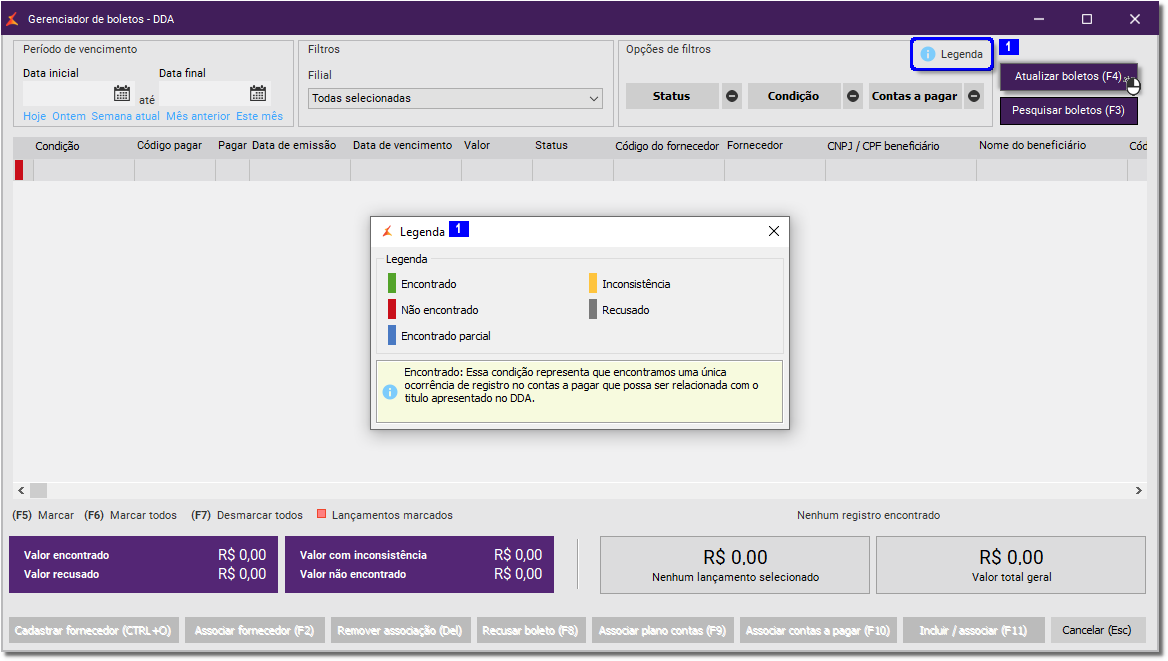Depois de ativado o buscador de boletos no passo anterior, ele estará disponível no contas a pagar. Vá até o menu Financeiro > Contas a Pagar.

Figura 02 - Contas a Pagar
De acordo com as configurações realizadas na Figura 01 acima, será possível realizar a busca dosboletos  clicando no botão clicando no botão  e será populada a tela com os boletos emitidos contra o CNPJ da Filial. e será populada a tela com os boletos emitidos contra o CNPJ da Filial.
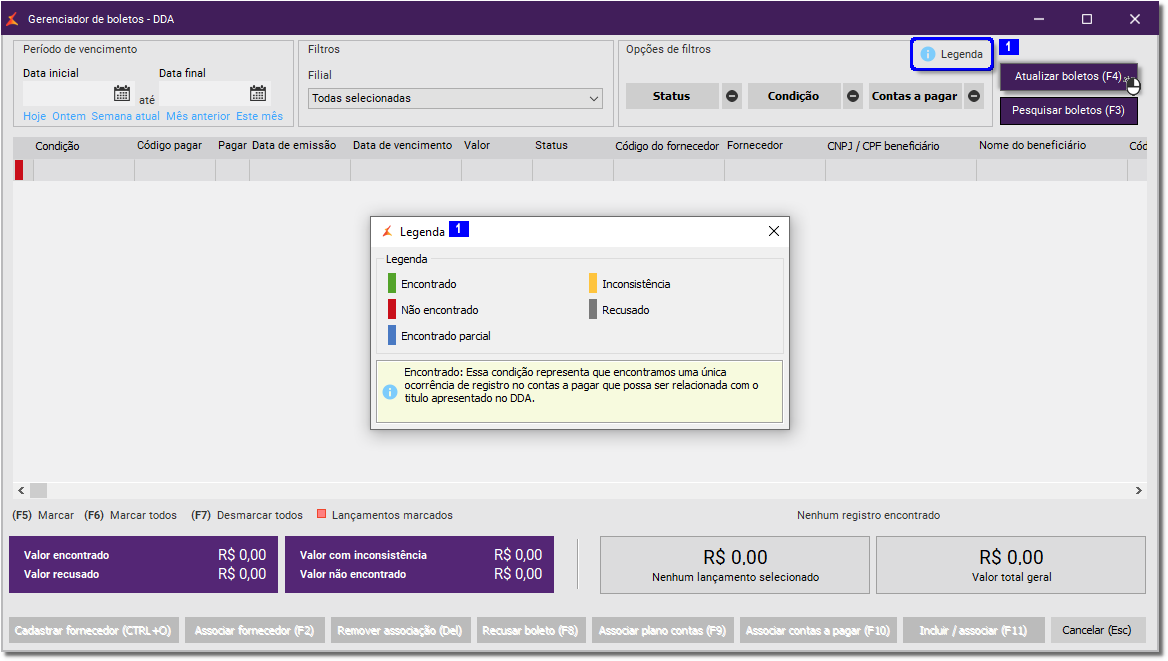
Figura 03 - Gerenciador de Buscador de Boletos
Nessa tela de manutenção, será possível realizar vários filtros para pesquisa. Dentre eles: - Período do Vencimento - Possível selecionar por período ou então escolher os filtros pré-definidos (Hoje, Ontem, Semana atual, Mês anterior, Este mês);
- Filtros - Defina a Filial;
- Opções de Filtros - Nessa seção existem algumas possibilidades de filtros para melhorar a busca:
 - Possibilidade de seleção entre pagável, impagável e pago; - Possibilidade de seleção entre pagável, impagável e pago;
 - Seleção entre não encontrado, encontrado, parcial, inconsistência ou recusado; - Seleção entre não encontrado, encontrado, parcial, inconsistência ou recusado;
 - Marcação em sim ou não. - Marcação em sim ou não.
Nessa tela existe a Legenda  onde será especificado cada condição dos boletos da pesquisa, uma breve explicação será visualizada ao passar o mouse sobre a condição, como segue abaixo: onde será especificado cada condição dos boletos da pesquisa, uma breve explicação será visualizada ao passar o mouse sobre a condição, como segue abaixo: → Encontrado - Essa condição representa que encontramos uma única ocorrência de registro no contas a pagar que possa ser relacionada com o título apresentado no DDA; → Não Encontrado - Ocorre quando o sistema não localiza o registro no contas a pagar correspondente ao DDA; → Encontrado Parcial - Essa condição representa que encontramos mais de uma ocorrência de registro no contas a pagar que possa ser relacionada com o título apresentado no DDA; → Inconsistência - Ocorre quando não conseguimos identificar o fornecedor cadastrado no sistema ou quando o plano de contas não foi informado no registro do DDA; → Recusado - Ocorre quando há uma recusa do título DDA realizada de forma manual pelo usuário, essa recusa servirá apenas para tratamento do sistema, não é comunicada em qualquer meio a recusa realizada.
| Aviso |
|---|
Os requisitos exigidos no sistema para que seja considerado como encontrado são: - Filial
- Fornecedor
- Data de Vencimento
- Valor
Ou seja, se o sistema conseguir encontrar um registro no contas a pagar que atende a esses 4 requisitos a condição será marcada como encontrado. Para a condição encontrado parcial significa que o sistema encontrou mais de um título no contas a pagar com esses requisitos, ou seja, mais de um título possui o mesmo fornecedor, vencimento e valor. |
| Nota |
|---|
Se não for inserido período de vencimento, ao buscar os boletos (no botão em destaque da figura acima), será realizado a consulta dos boletos com vencimento a partir da data atual. A busca retorna boletos a partir da data atual de vencimento que foram emitidos contra o CNPJ. |
| Dica |
|---|
Para os boletos em condição "Inconsistência" será possível verificar o motivo da inconsistência na coluna de mesmo nome na grade, basta ir com a seta para direita do teclado até essa coluna e  clicar 2x sobre o registro e será apresentada a mensagem da inconsistência. clicar 2x sobre o registro e será apresentada a mensagem da inconsistência. |
Nessa tela (Figura 03 acima) constam os botões:  - Realiza a verificação do fornecedor existente e cadastra esse fornecedor no banco de dados; - Realiza a verificação do fornecedor existente e cadastra esse fornecedor no banco de dados;
 - Abre o cadastro do fornecedor; - Abre o cadastro do fornecedor;
 - Remove a associação do contas a pagar do boleto selecionado (através das teclas de seleção padrão do sistema); - Remove a associação do contas a pagar do boleto selecionado (através das teclas de seleção padrão do sistema);
 - Recusa o boleto selecionado (um a um), essa recusa está condicionada a configuração de incluir motivo da recusa conforme Configuração da Filial (Figura 01 acima); - Recusa o boleto selecionado (um a um), essa recusa está condicionada a configuração de incluir motivo da recusa conforme Configuração da Filial (Figura 01 acima);
 - Realiza a associação do plano de contas do fornecedor (se este não existir); - Realiza a associação do plano de contas do fornecedor (se este não existir);
 - Associa um boleto ao registro do contas a pagar, e essa associação deve ser realizada ao boleto com condição "Encontrado" e "Encontrado Parcial"; - Associa um boleto ao registro do contas a pagar, e essa associação deve ser realizada ao boleto com condição "Encontrado" e "Encontrado Parcial";
 - Realiza a inclusão e associação de vários registros selecionados ao contas a pagar, desde que esses boletos estejam com a condição "Encontrado" e "Não Encontrado". - Realiza a inclusão e associação de vários registros selecionados ao contas a pagar, desde que esses boletos estejam com a condição "Encontrado" e "Não Encontrado".
Após realizar a Inclusão/Associação dos boletos, se a configuração (Configurações Filiais na Figura 01 acima) estiver marcada como "Permitir efetuar agendamento do boleto", o sistema já realizará a sugestão dos boletos para agendamento.
| Nota |
|---|
| Expandir |
|---|
| title | Clique aqui para saber como realizar agendamentos e pagamentos com o CNAB 240 |
|---|
| | Incluir Página |
|---|
| FARMA:Operação de Agendamento e Retorno de Pagamentos - Contas a PagarFARMA: |
|---|
| Operação de Agendamento e Retorno de Pagamentos - Contas a Pagar |
|---|
|
|
|

|